Содржина
Ако барате некои од најлесните начини да пронајдете точно совпаѓање користејќи VBA , тогаш овој напис ќе ви биде корисен. Значи, ајде да започнеме со статијата и да ги запознаеме начините за наоѓање точна совпаѓање.
Преземете работна книга
VBA Find Exact Match.xlsm
5 начини да се најде точно совпаѓање со помош на VBA
Ја користев следната табела која ги има записите за резултатите на некои ученици. Ќе објаснам различни начини како да го пронајдете точното совпаѓање со користење на оваа табела со помош на VBA.
За таа цел, користев верзија на Microsoft Excel 365, можете да користите која било друга верзија според вашата погодност.
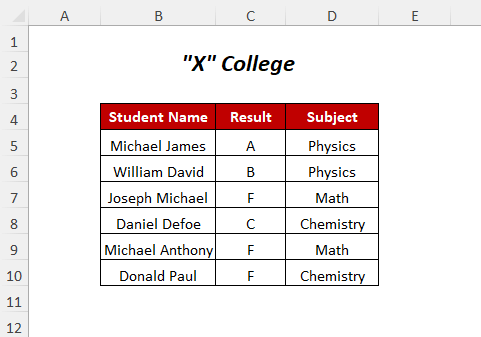
Метод-1: Наоѓање точно совпаѓање во опсег од ќелии
Ако сакате да најдете точно совпаѓање на низа како името на студентот и потоа пронајдете ја позицијата на ќелијата на овој студент, а потоа можете да го направите ова со следење на овој метод.

Овде, ќе најдам точна совпаѓање за студентот по име „Јозеф Микахел“ .
Чекор-01 :
➤Одете во Програмер Таб>> Visual Basic Опција

Потоа, Visual Basic Editor ќе се отвори.
➤Одете на Вметнете Tab>> Модул Опција
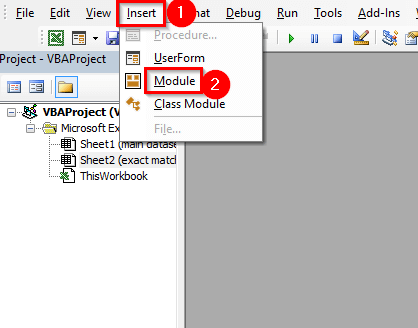
После тоа, ќе се креира Модул .

Чекор-02 :
➤Напишете го следниот код
7903
Тука, „точно совпаѓање“ е името на листот и „B5:B10“ еопсег на имиња на ученици, а „Joseph Michael“ е името на ученикот што треба да се дознае.
rng се декларира како објект на опсег и str како стринг променлива за складирање на адресата на бараната ставка.
Изјавата IF ќе ја додели адресата на ставката на променливата str .

➤Притиснете F5
Резултат :
Потоа, ќе го добиете следново Поле за пораки што ја содржи позицијата на ќелијата на студентот по име „Џозеф Мајкл“ .
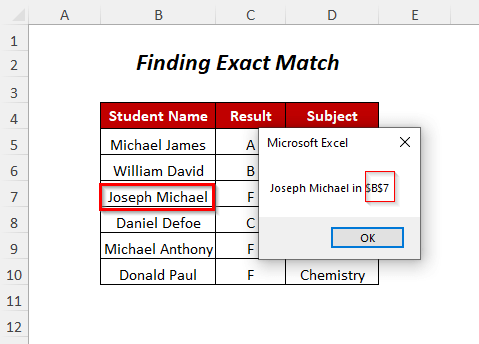
Прочитајте повеќе: Најди во опсег со VBA во Excel: Вклучувајќи точни и делумни совпаѓања
Метод-2: Наоѓање точно совпаѓање и негово замена со користење на VBA
Ќе го покажам начин да го пронајдете посоченото име на ученикот и потоа да го замените со друго име бидејќи некако по грешка ова име е напишано овде. Можете да ја пронајдете саканата низа и да ја замените следејќи го овој метод.

Чекор-01 :
➤Следете го Чекор-01 од Метод-1
6897
Тука, „најди&замени“ е името на листот и „B5:B10“ е опсегот на имињата на учениците, а „Доналд Пол“ е името на ученикот што треба да се дознае и потоа „Хенри Џексон“ ќе да биде името на ученикот наместо претходното.
СО изјавата ќе го избегне повторувањето на парчето код во секоја изјава.
На АКО изјавата ќе го додели наадресата на ставката до променливата str и јамката DO ќе ги замени сите појави на зборот за пребарување.
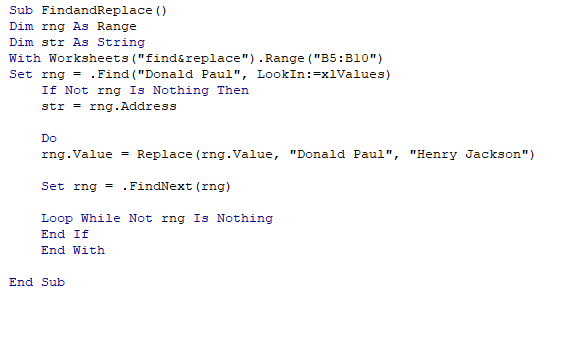
➤Притиснете F5
Резултат :
Потоа, ќе го добиете името на новиот студент како „Хенри Џексон“ .
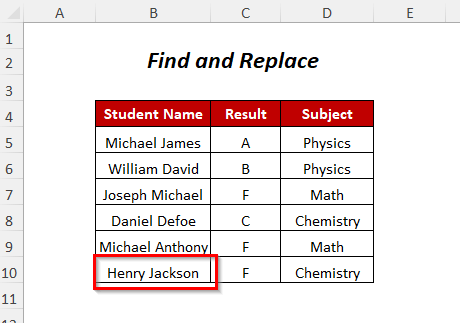
Метод-3: Наоѓање точно и совпаѓање чувствително на големи букви
Ако сакате да најдете совпаѓање чувствително на големи букви, тогаш следете го овој метод. Еве, имам две имиња слични едно на друго, но има разлика во случајот и во зависност од случајот ќе го заменам името на последниот ученик.
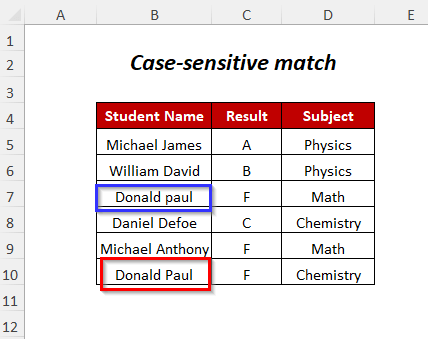
Чекор -01 :
➤Следете го Чекор-01 од Методот-1
7472
Тука, „чувствителен на мали букви“ е името на листот и „B5:B10“ е опсегот на имињата на учениците, а „Доналд Пол“ е името на ученикот што треба да се дознае, и тогаш „Хенри Џексон“ ќе биде името на ученикот наместо претходното.
СО изјавата ќе избегне повторување на парчето код во секоја изјава.
Изјавата IF ќе ја додели адресата на ставката на променливата str и јамката DO ќе ги замени сите појави на зборот за пребарување.

➤Притиснете F5
Резултат :
Сега, според случајот, името на ученикот ќе се смени во „Хенри Џексон“ .

Слични читања:
- Како да пронајдете низа во ќелија користејќи VBA во Excel (2 методи)
- VBAНајдете во колона во Excel (7 пристапи)
- Како да пронајдете низа со VBA во Excel (8 примери)
Метод-4: Користење Функција InStr
Да претпоставиме дека сакате да одговарате Поминете или Не успевате да одговарате со имињата на учениците во зависност од колоната Резултати каде што Поминете или Неуспешни е напишано. За да ја пронајдете оваа низа во колоната Резултати и да запишете „Положен“ во колоната Статус за студентите кои го положиле испитот, можете да користите функцијата InStr .

Чекор-01 :
➤Следете го Чекор-01 од Метод-1
8498
Овде, опсегот на ќелиите е C5:C10 што е колоната Резултат
InStr(вредност на ќелијата, „Поминување“) > 0 е условот кога бројот е поголем од нула (кога ќелијата содржи „Поминете“ ) тогаш следната линија ќе продолжи и ќе го даде излезот во соседната ќелија како Положен .
Ако условот стане неточен значи дека ќелијата не содржи „Поминете“ тогаш линијата под ELSE ќе се изврши и ќе ја даде излезната вредност во соседната ќелија како Празно .
Оваа јамка ќе продолжи за секоја ќелија.

➤Притиснете F5
Резултат :
Потоа, ќе го добиете статусот „Положен“ за студентите кои положиле.

Метод-5: Наоѓање точно совпаѓање и вадење податоци
Ако сакате да го извлечетесоодветните податоци за студент по име „Мајкл Џејмс“ тогаш можете да го следите овој метод.

Чекор-01 :
➤Следете го Чекор-01 од Методот-1
4251
Овде, користев B100 како Активен Опсег на листови (можете да користите кој било опсег според вашата употреба).
InStr(1, опсег („B“ и засилувач; i), „Мајкл Џејмс“) > 0 е услов за проверка дали ќелијата во колоната B содржи Мајкл Џејмс .
Опсег („E " & icount & ":G" & icount) е опсегот каде што ги сакате вашите излезни податоци и Опсег ("B" & i & ":D" & i). вредност ќе ги даде вредностите од колоната B до D .

➤Притиснете F5
Резултат :
Потоа, ќе ги добиете следните извлечени податоци за учениците со името Michael James .
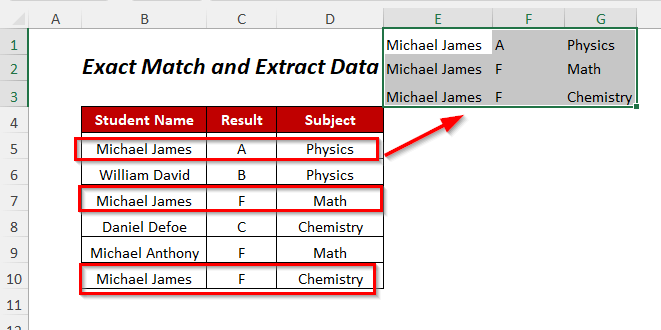
Дел за вежбање
За вежбање сами дадовме дел Пракса како подолу во листот со име Практик . Ве молиме направете го тоа сами.

Заклучок
Во овој напис, се обидов да ги опфатам најлесните начини да најдам точно совпаѓање користејќи VBA во Excel ефикасно. Се надевам дека ќе ви биде корисно. Ако имате какви било предлози или прашања, слободно споделете ги со нас.

